In der Ansicht „Geräte“ (Gerätebaum) bilden Sie die Hardware ab, die Sie mit Ihrer Applikation steuern. Dazu fügen Sie in dieser Baumstruktur Geräteobjekte ein, die reelle Geräte im Netzwerk vertreten, bis die Hierarchie das Steuerungsnetzwerk wiedergibt. Geräteobjekte sind beispielsweise ein SPS-Objekt, ein Feldbusobjekt oder ein logisches Gerät.
Standardsteuerung mit Feldbus im Gerätebaum abbilden
Im Folgenden bilden Sie eine Hardware ab, die eine Standard-SPS und einen Standardfeldbus enthält.
-
Wählen Sie Befehl „Datei Neues Projekt.“.
-
Wählen Sie im Dialog „Neues Projekt“ die Vorlage „Standardprojekt“.
-
Wählen Sie im Dialog „Standardprojekt“ das Gerät „CODESYS Control Win V3“.
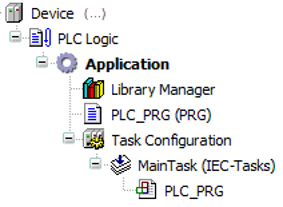
CODESYS fügt das Objekt
Device„ (CODESYS Control Win V3)“ im Gerätebaum unter dem Wurzelknoten ein, darunter den Knoten „SPS-Logik“, den ein programmierbares Geräteobjekt immer mitbringt. Darunter hängt ein Objekt „Applikation“ und wiederum darunter die Objekte „Bibliotheksverwalter“, „PLC_PRG“ und „Taskkonfiguration“. -
Selektieren Sie den Eintrag
Deviceund wählen Sie im Kontextmenü den Befehl „Gerät anhängen“.Der Dialog „Gerät anhängen“ bietet eine Auswahl der auf Ihrem System installierten Geräte. Auf dem System installiert bedeutet, dass CODESYS für die jeweilige Hardware eine Gerätebeschreibung erhalten hat. Somit können Sie das Geräteobjekt und den zugehörigen Konfigurationseditor im Projekt verwenden.
-
Wählen Sie eines der angebotenen Steuerungsgeräte aus, beispielsweise „CAN-Bus“, und klicken auf die Schaltfläche „Gerät anhängen“.
Eingerückt unter
Device„(CODESYS Control Win V3)“ erscheint das Objekt „CAN-Bus“ im Gerätebaum. Der Dialog „Gerät anhängen“ bleibt geöffnet. Wenn Sie jetzt den neuen „CAN-Bus“-Eintrag selektieren, bietet er automatisch die darunter einfügbaren Objekte an. -
Wählen Sie beispielsweise aus der Kategorie „Lokales Gerät“ das Gerät „CANopen Device“ aus.
„CANopen_Device“ wird eingerückt unter „CAN-Bus“ im Gerätebaum eingefügt.
-
Sie wollen doch ein anderes Gerät einhängen als Sie vorher getan haben? Selektieren Sie den Geräteeintrag und wählen Sie im Kontextmenü den Befehl „Gerät aktualisieren“.
Der Dialog „Gerät aktualisieren“ erscheint. Er entspricht dem vorher verwendeten Dialog „Gerät anhängen“. Sie können ein anderes Gerät auswählen, das dann anstelle des bisherigen im Baum eingefügt wird.
Scannen der aktuellen Hardware und Übernehmen von Geräten ins Projekt
Sie können die Geräte im Netzwerk der Hardwareumgebung ermitteln (Scan) und die gefundenen Geräte in den Gerätebaum Ihres Projekts übernehmen. Wenn die Scan-Funktionalität fest in der SPS implementiert ist, können Sie das Scannen ohne weitere Vorbereitungen durchführen. CODESYS baut zu diesem Zweck automatisch kurzzeitig eine Verbindung zur Steuerung auf. Wenn die Scan-Funktionalität in einer Bibliothek bereitgestellt wird, muss das Gerät, das diese Bibliothek mitbringt, im Gerätebaum eingehängt sein und dann ein Login auf die Steuerung durchgeführt werden. Erst dadurch gelangt die Bibliothek auch auf die Steuerung und Scannen ist möglich.
Das Scannen wird mit dem Befehl „Geräte suchen“ gestartet. Es bezieht sich auf die gerade im Gerätebaum selektierte, zum Projekt verbundene Steuerung. Beispielsweise können Sie einen eingefügten PROFINET IO Controller auswählen und mit dem Befehl die ihm zugeordneten E/A-Geräte und E/A-Module ermitteln.
Voraussetzung: Sie haben ein Projekt mit einer Gerätekonfiguration. Die Kommunikationseinstellungen sind korrekt. Gateways und Hardware laufen.
-
Selektieren Sie ein Steuerungsgeräteobjekt im Gerätebaum.
-
Wählen Sie im Kontextmenü den Befehl „Geräte suchen“.
CODESYS stellt die Verbindung zur Hardware her. Der Dialog „Geräte suchen“ erscheint. Je nach Gerätetyp bietet er unterschiedliche Funktionen. Immer jedoch erscheint eine Tabelle mit den in der Hardware ermittelten Geräten: Gerätename, Gerätetyp, Stationsname usw.. Sehen Sie hierzu bitte die Hilfe zum jeweiligen Geräteeditor.
-
Damit die Liste nur gefundene Geräte anzeigt, die Sie noch nicht in der Gerätekonfiguration Ihres Projekts haben, aktivieren Sie die Option „Unterschiede zum Projekt“ anzeigen.
-
Um ein Gerät in den Gerätebaum des Projekts zu übernehmen, selektieren Sie den Eintrag in der Tabelle und klicken Sie auf Schaltfläche „Ins Projekt kopieren“. Wenn Sie keinen Eintrag selektieren, werden alle gefundenen Geräte übernommen.
Die entsprechenden Einträge werden im Gerätebaum eingefügt.
Siehe auch
Überprüfen der Steuerungskonfiguration mit Hilfe des Befehls 'Online-Konfigurationsbetrieb'
Sie können mit CODESYS die korrekte Verdrahtung der E/As und des Feldbusses Ihres Zielsystems testen, ohne vorher eine reelle Applikation für die Steuerung entwickelt und auf die Steuerung geladen haben zu müssen. Dies ist interessant für die Phase der Erstinbetriebnahme. Verwenden Sie dazu den "einfachen Online-Konfigurationsbetrieb". Wenn bereits eine Applikation auf der Steuerung liegt, können Sie optional auch den "erweiterten Online-Konfigurationsbetrieb" nützen, falls das Gerät dies unterstützt. Damit können Sie Geräteparameter lesen, ohne mit der betroffenen Applikation aus CODESYS heraus einloggen zu müssen.
Einfacher Online-Konfigurationsbetrieb:
Mit Befehl „Online-Konfigurationsbetrieb“ im Kontextmenü des SPS-Objekts im Gerätebaum erzeugen Sie eine implizite Applikation. CODESYS lädt die Applikation automatisch auf die SPS und initialisiert über sie automatisch einmalig alle E/As. Die Applikation heißt „HiddenOnlineConfigModeApp“. Sie wird im Geräteeditor der SPS in der Registerkarte „Applikationen“ angezeigt. Sie können damit die E/As wie im normalen Onlinebetrieb mit folgenden Funktionen bedienen:
-
E/As lesen
-
Ausgänge schreiben
-
Diagnose (im Baum und auf der Statusseite)
-
Scan (der aktuellen Hardware)
-
Interaktive Online-Funktionen, wenn unterstützt (beispielsweise Schreiben asynchroner Meldungen)
Schreiben und Forcen im E/A-Abbild
Schreiben und Forcen im E/A-Abbild
Im Online-Konfigurationsbetrieb funktioniert das Schreiben und Forcen von Werten im Dialog „E/A-Abbild“ anders als im reellen Onlinebetrieb. CODESYS schreibt die Ausgänge sofort nach dem Einfügen in die E/A-Abbild-Tabelle. Es gibt keine Spalte „Vorbereiteter Wert“, sondern Sie verändern die Ausgangswerte direkt nach einem Doppelklick auf die Spalte „Aktueller Wert“.
Testen des E/A-Zugriffs mit Hilfe des einfachen Online-Konfigurationsbetriebs:
Voraussetzung: Sie haben ein Standardprojekt mit einer Gerätekonfiguration angelegt, in der Sie ein E/A-Abbild konfiguriert haben. In einem Programmbaustein greifen Sie lesend oder schreibend auf Eingänge oder Ausgänge der Hardware zu, um deren Verdrahtung zu überprüfen. Die Verbindung zur SPS der Hardware ist in den Kommunikationseinstellungen konfiguriert. Die SPS läuft.
-
Selektieren Sie das SPS-Objekt im Gerätebaum.
Im Gerätebaum ist beispielsweise das Gerät
 CODESYS Control Win V3 selektiert.
CODESYS Control Win V3 selektiert. -
Wählen Sie im Kontextmenü den Befehl „Online-Konfigurationsbetrieb“.
CODESYS verbindet zur Steuerung, das SPS-Objekt im Baum wird grün hinterlegt.
-
Doppelklicken Sie auf das SPS-Objekt im Gerätebaum, um den Geräteeditor zu öffnen. Wählen Sie die Registerkarte „Applikationen“.
-
Klicken Sie auf die Schaltfläche „Liste aktualisieren“.
Im Fenster „Applikationen auf der Steuerung“ erscheint die Applikation
HiddenOnlineConfigModeApp. -
Starten Sie Ihr Programm und prüfen das Verhalten der Eingänge und Ausgänge.
Erweiterter Online-Konfigurationsbetrieb (Parameterbetrieb):
Wenn bereits eine "reelle" Applikation auf der Steuerung liegt und das Gerät den "erweiterten Online-Konfigurationsbetrieb" unterstützt, können Sie nach dem Befehl „Online-Konfigurationsbetrieb“ optional auch den "Parameterbetrieb" wählen. Dann können Sie die Parameter der reellen Applikation auf der Steuerung lesen, ohne dass ein Standardeinloggen und - bei fehlender Übersetzungsinformation - ein erneuter Download dieser Applikation nötig ist. Sie sehen die Parameter in der Registerkarte „Konfiguration“ des Geräteeditors. Der Parameterbetrieb verhindert ein versehentliches Ändern der Daten auf der Steuerung, die Applikationen bleiben unangetastet. Ein Schreiben der Parameter ist nur möglich, wenn der Treiber es unterstützt.
Parameterbetrieb für Lesen der Geräteparameter einrichten:
Voraussetzung: Auf dem Zielgerät liegen bereits eine oder mehrere Applikationen. Das Zielgerät unterstützt den erweiterten Online-Konfigurationsbetrieb. Sie haben das Projekt geöffnet, das diese Applikationen enthält. Sie möchten die Geräteparameter ansehen, ohne sich auf die Steuerung einloggen zu müssen. Die Verbindung zur SPS der Hardware ist in den Kommunikationseinstellungen konfiguriert. Die SPS läuft.
-
Selektieren Sie das SPS-Objekt im Gerätebaum.
-
Wählen Sie im Kontextmenü den Befehl „Online-Konfigurationsbetrieb“.
CODESYS verbindet zur Steuerung, das SPS-Objekt im Baum wird grün hinterlegt. Der Dialog „Konfigurationsbetrieb wählen“ erscheint mit Anzeige der Applikation(en) auf der SPS.
-
Selektieren Sie die gewünschte Applikation und klicken auf die Schaltfläche „Parameterbetrieb“.
CODESYS prüft, ob die Applikation im Projekt mit der Applikation auf der SPS übereinstimmt.
-
Wenn CODESYS bezüglich der Übereinstimmung der Applikationen keinen Fehler meldet, öffnen Sie die Registerkarte „Konfiguration“ des SPS-Geräteeditors.
Sie können die Geräteparameter lesen.






